В этом цифровом мире кибербезопасность всегда является горячей темой. И WannaCry может быть самым ненавистным вирусом за последние годы. По оценкам, это затронуло больше, чем компьютеры 200,000 в разных странах 150, и общий ущерб составил до миллиардов долларов. И эксперты полагали, что реальные устройства пострадали и потери больше, чем в отчете. Киберпреступники попросили всех заплатить как минимум $ 300 за расшифровку файлов. Есть ли способ восстановить зашифрованные файлы WNCRY без уплаты выкупа? На самом деле, есть шанс вернуть ваши файлы и сохранить $ 300 в вашем кармане. Все, что вам нужно, это следовать нашему руководству ниже.
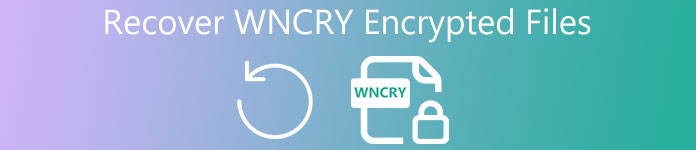
Часть 1, Что такое файл WNCRY
Прежде всего, давайте сначала поговорим о том, что такое файл WNCRY. WannaCry - это своего рода шифровальщик-вымогатель, нацеленный на компьютеры под управлением операционных систем Windows. Как только компьютер будет поражен этим вымогателем, исходные файлы будут удалены, а копии будут зашифрованы в файл WNCRY. Например, файл xxx.doc будет преобразован в xxx.doc.wncry.
Если жертвы не заплатят выкуп в криптовалюте Биткойн вовремя, все файлы исчезнут навсегда. Что еще хуже, программа-вымогатель также ведет себя как червь, потенциально влияя на компьютеры и серверы в одной сети. Это станет катастрофой для организации.
Больше информации: Параметры восстановления системы.
Часть 2, Как восстановить WannaCrypt зашифрованные файлы
Способ шифрования файлов WannaCrypt немного особенный. Во-первых, он читает исходные файлы на зараженном компьютере в оперативную память. Затем начинается создание зашифрованных файлов, заканчивающихся WNCRY. Наконец, исходные файлы удаляются с жестких дисков. Если вы понимаете способ шифрования WNCRY, возможно, у вас есть метод восстановления зашифрованных файлов без выкупа: с помощью профессионального инструмента восстановления данных, такого как Apeaksoft Восстановление данных, Его основные функции:
1. Легко использовать. Этот инструмент для восстановления цифровых данных может вернуть удаленные файлы с локальных жестких дисков в один клик, так что даже новички могут понять это за несколько секунд.
2. Восстановление данных в различных ситуациях. Независимо от того, что ваши файлы будут потеряны из-за вирусной атаки, ошибки, зависания или сбоя системы, внезапных сбоев или форматирования жесткого диска, он может легко восстановить их.
3. Поддержка различных типов данных и форматов. Он работает для всех изображений, видео, аудио, документов, электронной почты и других форматов файлов, таких как JPG, ICO, PNG, BMP, GIF, PSD, TIFF, RAW, MP4, MP3, WAV, AVI, DOC, ZIP и т. Д. ,
4. Восстановление без потерь. С лучшим приложением восстановления файлов WNCRY, вы можете восстановить потерянные файлы в оригинальном качестве и формате.
5. Выборочно выздоровление. После сканирования вы можете просмотреть все потерянные файлы, упорядоченные по типам и форматам, и решить восстановить их все или определенные файлы.
6. Быстрее и легче. Этот инструмент восстановления данных является легким и может быстро и безопасно восстановить потерянные файлы.
7. Кроме того, восстановление данных доступно для 10 / 8.1 / 8 / Vista / XP и различных файловых систем, таких как NTFS, FAT16, FAT32, exFAT, EXT и т. Д.
Короче говоря, это лучший вариант, когда вы обнаружили, что ваши файлы стали WNCRY и вы хотите заплатить выкуп. Это также позволяет вам восстановить данные с SSD, жесткий диск, флешка, цифровая камера и многое другое.
Как восстановить WannaCrypt зашифрованные файлы
Шаг 1: Сканировать весь жесткий диск, чтобы найти удаленные файлы
Загрузите последнюю версию Data Recovery и, следуя инструкциям на экране, установите ее на свой компьютер. Открыв лучшее программное обеспечение для восстановления цифровых данных, вы получите две части домашнего интерфейса: тип данных и местоположение. Перейдите в область типа данных и отметьте флажками типы данных, которые вы хотите вернуть, например «Изображение», «Аудио», «Видео», «Документ», «Электронная почта» и «Другие». Затем перейдите в раздел местоположения и выберите жесткий диск, зашифрованный WannaCry, где файлы станут WNCRY. Нажмите кнопку «Сканировать», чтобы запустить процесс восстановления зашифрованных файлов WannaCrypt.

Шаг 2: Предварительный просмотр файлов перед восстановлением WNCRY
После стандартного сканирования вы попадете в окно результатов. Здесь вы можете проверить все восстанавливаемые файлы по типам и форматам. Например, нажмите на опцию «Изображение» на левой боковой панели, на правой панели появятся несколько папок, помеченных форматами изображений.
Открывая каждую папку, вы можете просматривать эскизы своих изображений. Функция «Фильтр» в верхней части окна позволяет быстро найти отдельный файл с помощью ключевого слова. Более того, если вы хотите восстановить больше файлов, зашифрованных WNCRY, нажмите кнопку «Глубокое сканирование» в правом верхнем углу окна.

Шаг 3: Восстановить файлы WNCRY в один клик
Выберите все файлы, которые вы хотите восстановить, установив флажок в соответствующем поле или для всех папок. Нажмите кнопку «Восстановить», выберите место сохранения во всплывающем диалоговом окне и нажмите «ОК», чтобы начать восстановление файлов WNCRY. Когда он закончится, вы сможете получить доступ к своим файлам в обычном режиме.
Вам также нравится читать: Mac Internet Recovery.

Советы, чтобы защитить себя от WannaCry Ransomware
Как уже упоминалось, WannaCry распространяется как червь и может влиять на устройства в одной сети. Чтобы не заразиться и файлы стали WNCRY, вот несколько советов:
1. Обновите операционную систему Windows прямо сейчас. Программы-вымогатели и вирусы полагаются на ошибки в Windows. Microsoft исправляет множество ошибок в каждом обновлении, поэтому вам лучше установить последнее обновление Windows.
2. Включите автоматическое обновление Windows. Многие люди отключают функцию автоматического обновления Microsoft для повышения производительности. Это может привести к пропуску последнего обновления и увеличению риска заражения.
3. Установите антивирусное программное обеспечение или специальный блокировщик вымогателей. Если у вас есть один на вашем компьютере, не забудьте обновить его до настоящего времени.
4. Не публикуйте свои личные данные публично в социальных сетях и не нажимайте странные ссылки в своих сообщениях электронной почты и социальных сетях.
5. Сделайте резервную копию всего жесткого диска. WNCRY шифрует файлы только в Windows, поэтому вы можете создавать резервные копии файлов на Mac OS, устройстве Android или в облачных сервисах.
Заключение
Основываясь на совместном использовании, вы можете понять, что такое WNCRY и как восстановить зашифрованные файлы WNCRY. Как следует из названия, WannaCry заставляет жертв плакать. Для работы WNCRY мы использовали утилиту для восстановления зашифрованных файлов WannaCrypt, Apeaksoft Data Recovery. Таким образом, вы можете вернуть свои файлы и сохранить выкуп одновременно. И мы также рассказали вам, как предотвратить заражение. Мы хотим, чтобы наш гид был полезен для вас. Если у вас есть дополнительные вопросы, связанные с WNCRY, пожалуйста, оставьте сообщение ниже.




